Како омогућити и затражити потврду о испоруци или читању у Оутлоок-у
Мицрософт(Microsoft) нуди услугу личних порука, која се широко користи широм света за пословну и личну комуникацију и размену информација. Комуникација електронском поштом се окреће у једном правцу ако прималац не одговори. Такође на страни пошиљаоца, понекад постаје неопходно обезбедити испоруку и пријем информација од стране примаоца.

Како омогућити и затражити потврду о испоруци(Delivery) или читању(Read Receipt) у Оутлоок -у(Outlook)
Да би обезбедио испоруку и пријем е-поште, Мицрософт Оутлоок(Microsoft Outlook) има потврду о испоруци и читању. Пошиљалац може да омогући ове признанице и на радној површини и на веб локацијама. Ово је комплетан водич који објашњава како да омогућите потврде о читању и испоруку у Мицрософт Оутлоок(Microsoft Outlook) -у .
Пратите доле наведене кораке како да затражите признаницу за сву одлазну пошту:
- Кликните на картицу Датотека.
- Кликните на Опције(Click Options) у приказу бекстејџа.
- Појавиће се оквир за дијалог Оутлоок (Outlook) Оптионс .(Options)
- Кликните на Пошта у левом окну
- У одељку Праћење(Tracking) можете да проверите или потврду о испоруци(Delivery) која потврђује да је порука испоручена на сервер е-поште примаоца или потврду о читању која потврђује да је прималац прегледао поруку или обоје .(Read)
- У одељку „За сваку примљену поруку која укључује захтев за потврду о читању“ изаберите опцију коју желите.
- Кликните ОК.
- Покушајте да пошаљете е-пошту и видите да ли ћете добити признаницу у пријемном сандучету.
Погледајмо ово детаљније сада.
Како да подесите испоруку(Delivery) или читање признанице(Read Receipt) у Оутлоок -у(Outlook)
Потврда о испоруци(Delivery) осигурава да је е-пошта успешно испоручена примаоцу. Ова врста пријема није под контролом примаоца, већ се аутоматски генерише када порука стигне на одредиште. То потврђује да је е-пошта стигла у пријемно сандуче примаоца.
Са друге стране, потврда о читању потврђује да је прималац прочитао поруку без обзира на одговор. Иако прималац има опцију да одбије слање потврде о читању пошиљаоцу. Потврда о читању се не генерише све док прималац е-поште не отвори. Сама потврда о читању обезбеђује испоруку поруке, за разлику од потврде о достави која не потврђује да ли је порука прочитана или не.
- Подесите испоруку(Set Up Delivery) и прочитајте признаницу(Read Receipt) у Оутлоок(Outlook) -у за једну е-пошту
- Подесите испоруку(Set Up Delivery) и прочитајте признаницу(Read Receipt) у Оутлоок(Outlook) -у за сву послату е-пошту
- Управљајте потврдом о читању у Оутлоок-у
Хајде да сада детаљно видимо како да подесимо потврду о испоруци и читању у Мицрософт Оутлоок(Microsoft Outlook) -у за једну е-пошту, као и за све послате е-поруке.
1] Захтевајте испоруку(Request Delivery) и потврду о читању(Read Receipt) у Оутлоок(Outlook) -у за једну е-пошту
Корисници можда неће захтевати испоруку или потврду о читању свих е-порука у Оутлоок(Outlook) -у . Потврде се могу подесити само за једну е-пошту док је њен састав. Ево како да подесите потврду о испоруци и прочитате признаницу у Оутлоок(Outlook) -у за једну е-поруку:
- Отворите Мицрософт Оутлоок налог.
- Кликните на Нова пошта(New Mail) > Опције(Options) .
- Идите на одељак Праћење .(Tracking)
- Означите поље за потврду Захтевај потврду о испоруци(Request a Delivery Receipt) и Захтевај(Request a Read Receipt) потврду о читању.
Ако желите да сазнате више о овим корацима, наставите да читате:
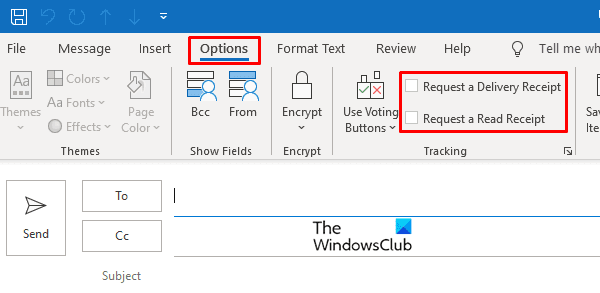
Отворите Мицрософт Оутлоок(Microsoft Outlook) налог и кликните на опцију Нова пошта (New Mail ) и леви горњи крај. Кликните(Click) на картицу Опције(Options) .
На картици Опције(Options) налази се опција праћења,(Tracking,) потврдите избор у пољу за потврду Захтевај потврду о испоруци(Request a Delivery Receipt) или Захтевај(Request a Read Receipt) потврду о читању.
Можете изабрати да операционализујете оба рачуна или било који од њих.
2] Омогућите испоруку(Delivery) и потврду о читању(Read Receipt) у програму Оутлоок(Outlook) за све(All) послате е-поруке
Баш као горенаведено подешавање за читање и испоруку признаница у једној е-поруци, сличне радње се могу предузети за све послате е-поруке.
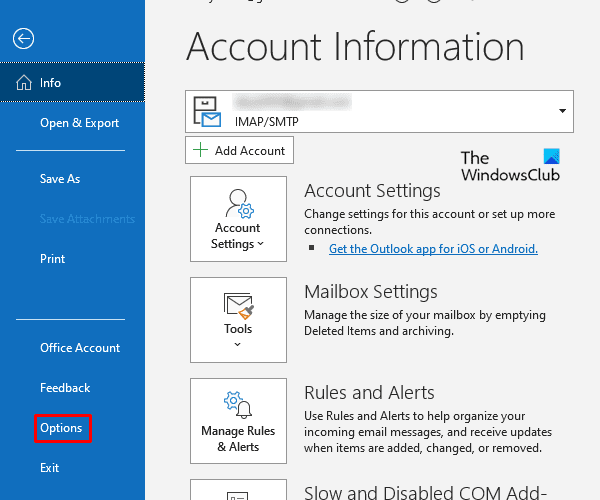
Пријавите се у Мицрософт Оутлоок(Microsoft Outlook) и кликните на опцију Датотека(File ) која се налази на горњем крају. затим кликните на Опције(Options) на траци менија која се појавила на екрану.
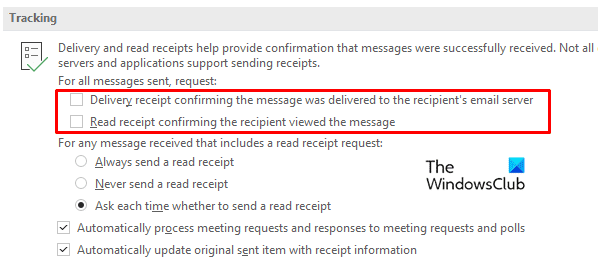
Пређите на прозор поште испод (Mail)картице Опције(Options Tab) и померите се надоле до Праћење(Tracking) . Под насловом Праћење(Tracking) наћи ћете ознаку опција испоруке и потврде о читању на признаници о испоруци која потврђује да је порука испоручена на сервер е-поште примаоца(Delivery receipt confirming the message was delivered to the recipient’s email server) и Потврду о читању која потврђује да је прималац прегледао поруку(Read receipt confirming the recipient viewed the message) .
Горе наведене опције као што је илустровано на слици ће обезбедити додељивање испоруке и потврде о читању свим вашим Оутлоок посланим е-порукама.
3] Управљајте потврдом о читању у Оутлоок-у
Као што је раније речено, прималац може да изабере да ли ће послати потврду о читању пошиљаоцу или не. Потврдом о читању се може управљати и у Оутлоок(Outlook) апликацији за десктоп рачунаре и у верзији веб локације.
Управљајте потврдом о читању(Read Receipt) у програму Оутлоок(Outlook) за десктоп
Да бисте управљали потврдом о читању за десктоп апликацију, отворите(Open) свој Оутлоок(Outlook) налог на радној површини и кликните на опцију Датотека( File) у горњем левом углу. Идите на Option > Mail.
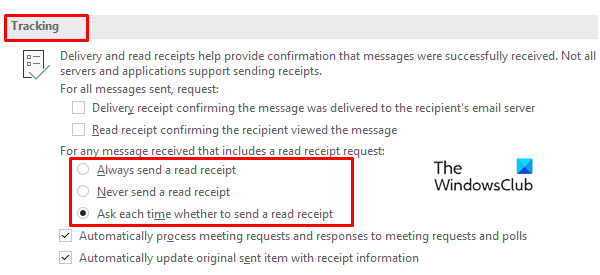
Унутар Маил(Mail) -а, прозор тражи опције праћења и бира између три опције потврде о читању. Означите(Mark) или Увек шаљи потврду о читању(Always send a read receipt) , Никада не шаљи потврду о читању(Never send a read receipt) или Питај сваки пут да ли да пошаљеш потврду о читању(Ask each time whether to send a read receipt) .
Управљајте потврдом о читању(Read Receipt) у веб апликацији Оутлоок(Outlook)
Као и горе наведене функције, потврде о читању могу се руковати и на Оутлоок(Outlook) веб локацији. Идите на Оутлоок.цом(Outlook.com) , а затим отворите свој профил.
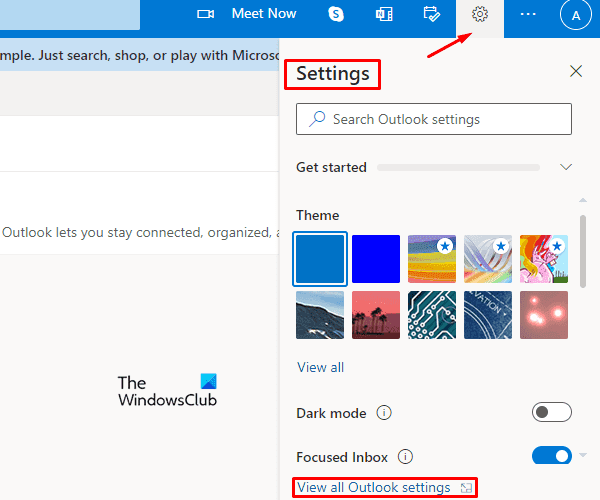
Кликните на опцију Подешавања(Settings) на десном крају, а затим изаберите Прикажи све Оутлоок поставке(View all Outlook Settings) на траци менија.
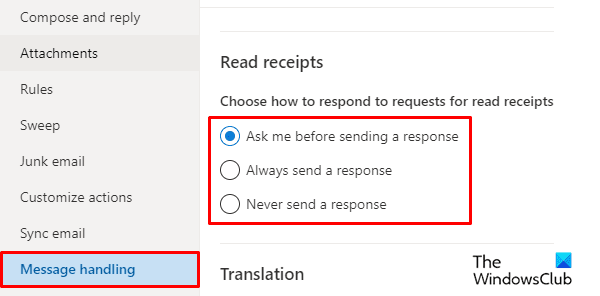
Унутар прозора за подешавања наћи ћете опцију Маил . (Mail)Кликните(Click) на опцију Пошта(Mail) , а затим изаберите картицу Руковање порукама(Message handling) . Опција праћења е-поште доступна је у овом одељку. Дакле, идите у одељак Потврде(Read receipts) о читању, можете изабрати једну од следећих опција да одговорите на захтеве за потврде о читању.
- Питајте(Ask) сваки пут да ли да пошаљете одговор
- Увек пошаљите одговор за читање
- Никада не шаљите одговор.
То је то. Надам се да ће вам овај чланак бити од помоћи.
Како да добијем признаницу за послату е-пошту?
Да бисте добили признаницу за мејлове послате примаоцима, морате да омогућите поље за потврду „ Признаница о испоруци(Delivery) која потврђује да је порука испоручена на сервер е-поште примаоца“ или „ Признаница о(Read) читању која потврђује да је прималац прегледао поруку“ или обоје; када су потврдни оквири омогућени, признанице ће бити послате у ваше пријемно сандуче.
Зашто не добијам потврду о читању у Оутлоок(Outlook) -у ?
Да бисте активирали потврду о читању, порука мора бити означена као прочитана, што се дешава када примаоци пређу на другу поруку или отворе поруку. Ако не добијате потврду о читању, то значи да Оутлоок(Outlook) блокира ваше потврде о читању.
Related posts
Како да искључите потврду о читању Оутлоок е-поште
Како омогућити или онемогућити потврду о читању за Твиттер директне поруке
Како означити поруку е-поште као прочитану у Оутлоок-у
Како подесити признанице читања у Оутлоок-у
Грешка при учитавању поруке Оутлоок грешка на Андроид мобилном уређају
Како заказати е-пошту у Оутлоок.цом помоћу дугмета Пошаљи касније
Како да креирате и подесите прилагођени ИД е-поште домена у Оутлоок-у
Како аутоматски проследити е-пошту у Мицрософт Оутлоок-у
Како да оптимизујете мобилну апликацију Оутлоок за свој телефон
Оутлоок грешка 80041004 при синхронизацији хијерархије фасцикли
Како подесити датум и време истека за е-пошту у Оутлоок-у
Како поставити Оутлоок као подразумевани читач е-поште на Мац-у
Како да креирате и додате празнике у Оутлоок календар
Како делити календар у Оутлоок-у
Аутодовршавање не ради исправно у Оутлоок-у
Како да инсталирате Оутлоок на вебу као прогресивну веб апликацију
Како да сачувате е-пошту као ПДФ у Гмаил-у и Оутлоок-у
Како послати е-поруке које су заглављене у излазном сандучету Мицрософт Оутлоок клијента
Уклоните Оутлоок .пст датотеку са подацима из ОнеДриве-а у оперативном систему Виндовс 10
Како се користи Гмаил из Оутлоок.цом интерфејса
